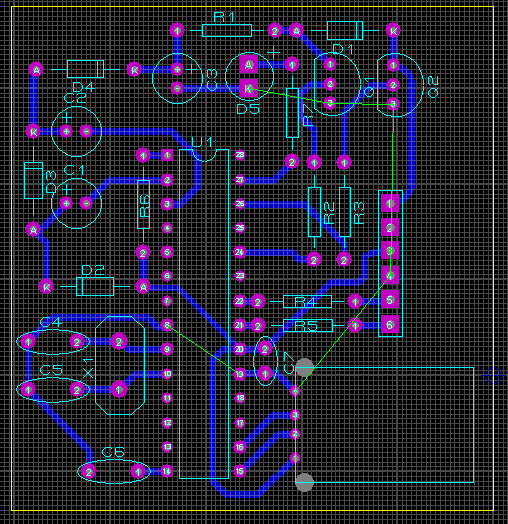No ARES para adicionarmos uma malha por toda a área livre da placa é simples, essa malha geralmente é ligada ao terra do circuito, oferecendo uma proteção contra interferências, principalmente em circuitos mais sensíveis como em circuitos de áudio e microcontrolados
Utilizarei o circuito acima como exemplo, note que ainda há algumas conexões pendentes, que devem ser ligados ao terra. Com a malha ligada ao terra essas conexões que ainda estão pendentes serão conectadas ao terra do circuito através dessa malha.
Para adicionar essa malha basta ir à barra de menus superior em “Tools” e selecionar “Power Plane Genetaror...”.
Net: aqui estabelecemos se a malha vai conectada ao terra ou a alimentação positiva, há a possibilidade de conectar essa malha em outros pontos de referencia.
Layer: é a camada na qual estará a malha, como este circuito é de face simples seleciona-se a face na qual está todo o layout.
Boundary: é a largura mínima que a malha pode assumir, note que se for selecionado um valor alto a malha pode não cobrir determinados pontos do circuito. Os valores são pré determinados e podem ser alterados no modo “Track Mode” na barra de ferramentas na esquerda.
Edge Clearence: é a distancia entre a malha e a área do circuito (bordas da placa) (a unidade utilizada é Mils).
terça-feira, 13 de dezembro de 2011
quarta-feira, 7 de dezembro de 2011
Preparando o Circuito para projeto de Placa de Circuito Impresso Parte 3
Ferias finalmente, agora posso redigir os textos para esse blog...
Após definir o encapsulamento para todos os componentes (quando necessário), agora podemos passar o projeto para o ARES para projetar o circuito impresso.
Ao clicar no 'Netlist transfer' no ISIS o ARES irá ser executado, pronto para o seu projeto.
O ARES possui uma ferramenta de disposição dos componentes e roteamento do layout automático, porem ainda não consegui configurá-la de maneira adequada.
1º Passo: Você devera posicionar os componentes manualmente, na barra de ferramentas lateral (na esquerda), selecione “Component Mode” (símbolo de um amplificador operacional), os componentes aparecerão logo abaixo numa ‘caixa’, e clicando com o mouse, você poderá selecionar cada componente e posicioná-lo na tela.
2º Passo: Delimitar a zona da placa, ou seja, determinar a área que ela pode ocupar, dependendo do seu projeto, para isso, selecione na barra de ferramentas ao lado um ‘quadrado verde’ “2D Graphics Box Mode”, e logo abaixo numa caixa de seleção, “Board Edge”. Delimitar a zona da placa é simples como desenhar um quadrado no Paint.
3º Passo: Você agora pode iniciar o layout, selecione “Track Mode” na barra de ferramentas ao lado (está próximo do “Component Mode”) e na mesma caixa onde apareciam os componentes aparecerá, várias opções referentes à espessura da trilha. Caso queria editá-las as unidades estão em Mils. Agora você pode iniciar as trilhas, basta apenas ligar as ilhas seguindo as linhas verdes que aparecem, qualquer erro ou trilhas muito próximas o programa mostrará.
Bom esse tutorial foi bem resumido, pretendo colocar um vídeo ilustrando todo o processo.
Após definir o encapsulamento para todos os componentes (quando necessário), agora podemos passar o projeto para o ARES para projetar o circuito impresso.
Ao clicar no 'Netlist transfer' no ISIS o ARES irá ser executado, pronto para o seu projeto.
O ARES possui uma ferramenta de disposição dos componentes e roteamento do layout automático, porem ainda não consegui configurá-la de maneira adequada.
1º Passo: Você devera posicionar os componentes manualmente, na barra de ferramentas lateral (na esquerda), selecione “Component Mode” (símbolo de um amplificador operacional), os componentes aparecerão logo abaixo numa ‘caixa’, e clicando com o mouse, você poderá selecionar cada componente e posicioná-lo na tela.
2º Passo: Delimitar a zona da placa, ou seja, determinar a área que ela pode ocupar, dependendo do seu projeto, para isso, selecione na barra de ferramentas ao lado um ‘quadrado verde’ “2D Graphics Box Mode”, e logo abaixo numa caixa de seleção, “Board Edge”. Delimitar a zona da placa é simples como desenhar um quadrado no Paint.
3º Passo: Você agora pode iniciar o layout, selecione “Track Mode” na barra de ferramentas ao lado (está próximo do “Component Mode”) e na mesma caixa onde apareciam os componentes aparecerá, várias opções referentes à espessura da trilha. Caso queria editá-las as unidades estão em Mils. Agora você pode iniciar as trilhas, basta apenas ligar as ilhas seguindo as linhas verdes que aparecem, qualquer erro ou trilhas muito próximas o programa mostrará.
 |
| O circuito deverá ser parecido com esse. |
Assinar:
Postagens (Atom)